
PDF 파일을 Excel 파일로 변환하는 방법은 무엇입니까? 많은 사용자들이 받은 파일은 PDF 형식이어서 편집할 때 매우 불편합니다. 파일을 Excel 형식으로 변환하고 싶지만 많은 사람들이 조작 방법을 모르기 때문에 이 소프트웨어 튜토리얼은 작습니다. 이번 호의 내용이 문제 해결에 도움이 되기를 바랍니다.

PDF 변환 딜레마: PDF를 편집 가능한 형식으로 변환하는 방법은 무엇입니까? PDF 파일로 작업할 때 편집 가능한 형식으로 변환해야 하는 경우가 많습니다. PHP 편집자 Xinyi는 PDF 변환 문제를 쉽게 해결하는 데 도움이 되는 두 가지 효율적이고 편리한 솔루션을 컴파일했습니다. 이제 PDF 변환 작업을 더 이상 지루하지 않게 알아보세요!
무료 및 유료 옵션을 포함하여 모바일과 PC 모두에서 사용할 수 있는 PDF 변환기가 많이 있습니다. PDF 변환기를 사용하여 PDF 파일을 Excel 파일로 변환할 수 있습니다.
대부분의 PDF 변환기는 무료 변환을 제공하지만 변환된 Excel 파일을 다운로드하려면 비용을 지불해야 할 수도 있습니다. PDF 변환기마다 효과가 다르며 변환 후 파일 형식에 차이가 있을 수 있습니다.
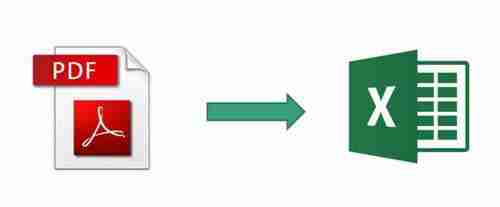
1. 텍스트 인식 도구를 사용하여 PDF 파일을 텍스트로 변환하고 복사하여 TXT 파일로 저장한 다음 공백과 탭을 사용하여 열과 행을 구분합니다( 가져오기가 쉽습니다).
PDF 파일의 내용을 확인하려면 PC QQ의 [Ctrl+Alt+O] 단축키를 사용하는 것이 좋습니다.
2. 엑셀을 열고 [데이터]-[텍스트/CSV에서]를 선택한 후 TXT 텍스트를 선택하세요.
3. 구분자를 사용하여 가져오기를 선택하고 공백, 탭, 쉼표 등 구분 기호를 확인하세요.
4. 데이터를 가져온 후 필터링 기능을 사용하여 잠재적으로 오류가 있는 데이터를 찾아 수동으로 조정합니다. 데이터 합계가 일치하는지 확인하고, 확인 후 PDF를 Excel로 변환을 완료하세요.
위 내용은 PDF 파일을 Excel 파일로 변환하는 방법 PDF 파일을 Excel 파일로 변환하는 방법의 상세 내용입니다. 자세한 내용은 PHP 중국어 웹사이트의 기타 관련 기사를 참조하세요!